4 būdai, kaip išspręsti BOOTMGR, yra suglaudinta klaida sistemoje „Windows 10“ (09.15.25)
Ar paleidus kompiuterį, įvyko klaidos pranešimas „BOOTMGR yra suglaudintas, paspauskite Ctrl + Alt + Del, kad paleistumėte iš naujo“? Tai gana dažna klaida, atsirandanti „Windows 7“, „8“ ir „10“ kompiuteriuose. Viskas, ką pamatysite, yra juodas ekranas ir pasirodęs pranešimas, suteikiantis jums ribotą galimybę iš naujo paleisti kompiuterį.
„BOOTMGR“ reiškia „Boot Manager“, svarbų „Windows“ sistemos failą. Jis pakeitė „Ntldr“, kuris anksčiau buvo „Windows XP“ įkroviklis.
Kai jis bus suglaudintas, failo naudoti nebus galima ir „Windows“ nebus paleista ar paleista. Taigi, norint tinkamai paleisti „Windows“ kompiuterį, pirmiausia reikia nesuspausti „BOOTMGR“.
Failų glaudinimas anksčiau buvo puikus būdas sutaupyti kietojo disko atminties, tais laikais, kai standieji diskai buvo maždaug 20 GB dydžio. Deja, šiuolaikiniai diskai dabar siūlo šimtus ar tūkstančius GB atminties, todėl nebereikia suspausti failų.
„Pro“ patarimas: nuskaitykite savo kompiuterį, ar nėra našumo problemų, šiukšlių failų, kenksmingų programų ir saugos grėsmių
, kurios gali sukelti sistemos problemų arba sulėtinti našumą.
Specialus pasiūlymas. Apie „Outbyte“, pašalinkite instrukcijas, EULA, privatumo politiką.
Šią BOOTMGR klaidą gali sukelti keli veiksniai, o ne tik tada, kai failas BOOTMGR yra suglaudintas. Tai taip pat gali sukelti sugadintas arba trūkęs MBR, įkrovos sektorius arba BCD.
Jei gausite klaidos pranešimą „BOOTMGR yra suspaustas“, jums nereikia jaudintis. Yra du paprasti klaidos sprendimo būdai.
Kas yra „BOOTMGR“ yra suglaudinta „Windows 10“ klaida?BOOTMGR yra „Windows“ programa, skirta įkrovos sekos tvarkai tvarkyti. Kai pasiekiama, įkėlus įkrovos konfigūracijos duomenis, jis rodo OS pasirinkimo parinktis. BOOTMGR konfigūracijos duomenys paprastai yra įkrovos konfigūracijos duomenų arba BCD saugykloje.
Mes jau aptarėme anksčiau, kad failų glaudinimas leidžia kompiuterio vartotojams sumažinti failų, aplankų ir programų dydį. Tai dažnai daroma norint sumažinti disko vietos naudojimą. Kadangi sistemos įkrovos sektoriaus kodas neturi galimybės pats išspausti failų, BOOTMGR failas, svarbi įkrovos proceso dalis, niekada neturėtų būti suspaustas. Kitu atveju, paleidus „Windows 10“, susidursite su „BOOTMGR yra suglaudinta. Paspauskite Ctrl + Alt + Del, kad paleistumėte iš naujo“ klaidą.
Taip pat gali būti, kad dėl „Microsoft“ failų sistemos suglaudinimo kodo klaidos galite susidurti su šia suglaudinimo klaida kitu failo pavadinimu. Štai keletas pavyzdžių.
- QXHDK yra suglaudintas. Norėdami paleisti iš naujo, paspauskite CTRL + ALT + DEL.
- PJBIH yra suglaudintas. Norėdami paleisti iš naujo, paspauskite CTRL + ALT + DEL.
- DFJEU yra suglaudintas. Norėdami paleisti iš naujo, paspauskite CTRL + ALT + DEL.
- VUFEI yra suglaudintas. Norėdami paleisti iš naujo, paspauskite CTRL + ALT + DEL.
- DGKAR yra suglaudintas. Norėdami paleisti iš naujo, paspauskite CTRL + ALT + DEL.
Tai iš esmės ta pati klaida ir aplinkybės yra vienodos. Tai reiškia tik tai, kad suglaudintas failas yra kažkas kitas. Bet jūs galite naudoti tuos pačius trikčių šalinimo veiksmus, kad išspręstumėte tokio tipo klaidas.
Kas sukelia „BOOTMGR“ suglaudinimą „Windows 10“ klaida?Failų glaudinimas yra puiki funkcija, kuria naudodamiesi vartotojai gali sumažinti bet kokių duomenų dydį ir sumažinti kietųjų diskų sunaudojamos vietos kiekį. Deja, sistemos įkrovos sektoriaus kodas neturi galimybės išpakuoti failų savarankiškai. Naujesnėje OS įkrovos sektoriaus kodas įkelia BOOTMGR failą.
Šis BOOTMGR failas naudojamas operacinės sistemos branduoliui ir „Windows“ paleisti. Jis yra pagrindinio skaidinio šakniniame kataloge, esančiame pirmajame įkrovos diske. Taigi, kai įkrovos sektorius nustato, kad BOOTMGR failas yra suglaudintas, įkrovos procesas sustabdomas ir monitoriaus ekrane pasirodo klaida „BOOTMGR yra suglaudintas. Norėdami paleisti iš naujo, paspauskite„ Ctrl Alt Del “.
Yra dvi priežastys, kodėl BOOTMGR failas galėjo būti suglaudintas. Pirmasis kaltininkas yra greičio stiprintuvas arba sistemos optimizavimo priemonė, kurią galbūt įdiegėte neseniai. Šio tipo programos dažnai sukelia šią problemą, nes ji suglaudina visą sistemos skaidinį, paprastai C: diską, kad išsaugotų saugyklą. Vienas iš failų, įtrauktų į glaudinimą, yra labai svarbus BOOTMGR failas.
Failų glaudinimas, net ir atlikus teisingai, gali sulėtinti sistemos veikimą. Taigi, jei jūsų sistemos optimizavimo priemonė tai daro, tai visiškai nepadeda.
Kita priežastis, kodėl suspaudimas įvyksta, kai rankiniu būdu suglaudinate visą sistemos skaidinį per disko „Properties“ langą.
Nepriklausomai nuo priežasties, šios klaidos sprendimas turėtų būti jūsų prioritetas, nes kitaip negalėsite paleisti įprastai. Vykdykite žemiau pateiktą mūsų vadovą, kad sužinotumėte įvairius metodus, kaip elgtis su „BOOTMGR yra suspausta“ klaida jūsų kompiuteryje. Sprendimus taip pat galite pritaikyti, jei trūksta klaidos BOOTMGR.
Ką daryti su „BOOTMGR“ yra suglaudinta „Windows 10“ klaidaJei pastebite šią klaidą, tai reiškia, kad turite ribotas paleidimo parinktis. Turite tai greitai išspręsti, kad galėtumėte normaliai paleisti. Galite vadovautis toliau pateiktomis instrukcijomis, kaip padėti išspręsti šią problemą.
1 pataisymas. Naudokite sistemos taisymą.Pirmiausia turite naudoti „Windows“ diegimo diską arba įkrovos laikmeną. Norėdami ištaisyti klaidą „BOOTMGR yra suglaudintas“, galite naudoti sistemos atkūrimo parinktis. Norėdami tai padaryti:
„Startup Repair“ yra vienas iš efektyviausių taisymo būdų. „bootmgr yra suspaustas“ problema. Bet jei negalite įkelti automatinio taisymo arba negalėjote išspręsti problemos tokiu būdu, pabandykite kitą sprendimą.
2 pataisymas. Išjunkite parinktį Suspausti šį diską .Kita galimybė yra tiesiog išjungti disko glaudinimo parinktį ir pabandyti iš naujo paleisti kompiuterį. Kadangi negalite įprastai paleisti sistemos, jums reikės diegimo disko.
Taigi, įkėlę iš diegimo DVD, spustelėkite Taisyti mano kompiuterį , tada pasirinkite savo operacinė sistema.
Dabar spustelėkite Įkelti diskus ir eikite į įkrovos diską. Pagal numatytuosius nustatymus tai yra diskas C. Pasirinkite jį ir pasirinkite Ypatybės . Eikite į skirtuką Išplėstiniai ir atžymėkite parinktį Suspausti šį diską. Iš naujo paleiskite kompiuterį ir turėtumėte būti tinkami. Jei ne, išbandykite kitą sprendimą.
Pataisykite # 3. Atstatykite BCD.BCD arba įkrovos konfigūracijos duomenys yra nuo kompiuterio programinės įrangos nepriklausomas duomenų bazės failas, kuriame yra įkrovos laiko konfigūracijos duomenys. Jis reikalingas „Windows Boot Manager“ ir pakeičia „boot.ini“, kurį anksčiau naudojo NTLDR. Jei kyla įkrovos problemų, gali tekti atkurti BCD failą. Norėdami tai padaryti:
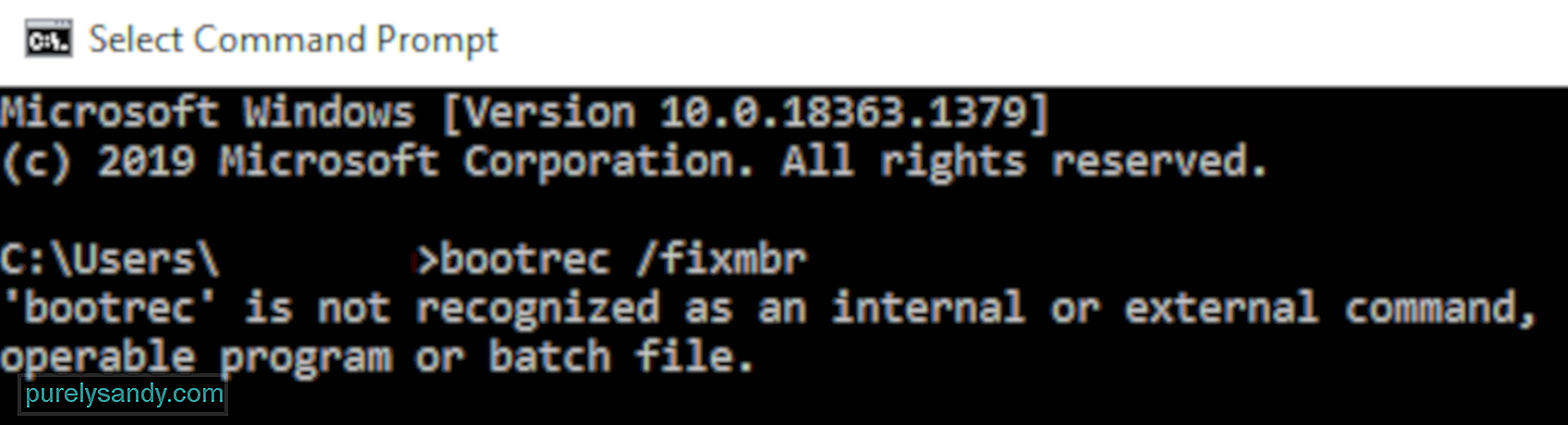
„BCDboot“ įrankis yra įmontuotas komandinės eilutės įrankis, leidžiantis tvarkyti sistemos skaidinio failus. Jei kuris nors sistemos skaidinys buvo sugadintas, galite naudoti įrankį BCDboot, kad sugadintus sistemos skaidinio failus pakeistumėte naujomis „Windows“ skaidinio kopijomis.
4 pataisymas: rankiniu būdu atnaujinkite BOOTMGR failą.Kadangi tai tam tikrą įkrovos klaidą dažniausiai sukelia suglaudintas BOOTMGR failas, jo pakeitimas yra geras ir efektyvus sprendimas.
Norėdami rankiniu būdu atnaujinti BOOTMGR failą, atlikite šiuos veiksmus:
 Kai komanda bus įvykdyta, paleiskite iš naujo kompiuteryje ir pažiūrėkite, ar jis dabar gali sėkmingai paleisti be problemos. Kitu atveju pabandykite kitą taisymą.
Kai komanda bus įvykdyta, paleiskite iš naujo kompiuteryje ir pažiūrėkite, ar jis dabar gali sėkmingai paleisti be problemos. Kitu atveju pabandykite kitą taisymą.
Jei niekas neveikia, šis pataisymas turėtų padėti išspręsti problemą. Visus sistemos skaidinio failus galite išspausti rankiniu būdu naudodami komandas. Norėdami tai padaryti:
Ką daro kompaktiška komanda? Tai išspausdina (/ u) visus failus: (*. *), Esančius diske c: \, įskaitant paslėptus ir sistemos failus (/ a).
Komanda gali užtrukti kelias valandas, jei turite labai didelis važiavimas. Tiesiog leisk jam baigti. Kai sistema baigs išspausti visus failus, įveskite Exit ir paspauskite Enter, kad paleistumėte kompiuterį iš naujo.
Klaidos pranešimas neturėtų būti rodomas, o „Windows“ turėtų galėti paleisti įprastai. .
SantraukaBOOTMGR taisymas yra suglaudinta „Windows 10“ klaida gali atrodyti sudėtingas procesas, tačiau tol, kol vykdysite aukščiau pateiktas instrukcijas, turėtumėte sugebėti ją išspręsti per trumpą laiką.
"YouTube" vaizdo įrašas: 4 būdai, kaip išspręsti BOOTMGR, yra suglaudinta klaida sistemoje „Windows 10“
09, 2025

